如何用WPS营造人物躲在墙后效果?
WPS作为一款功能强大并且免费的办公软件深受用户喜爱,有些用户想知道怎么用WPS营造人物躲在墙后效果,接下来小编就给大家介绍一下具体的操作步骤。
具体如下:
1. 首先第一步在电脑中用【WPS】打开并新建一个PPT文档,删除页面中的所有内容。
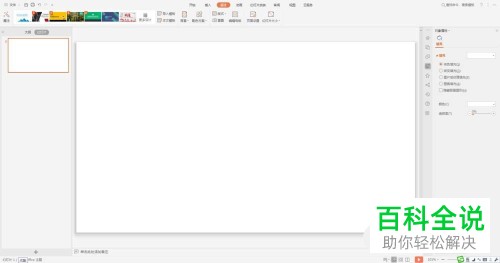
2. 第二步根据下图所示,先插入一张人物图片,然后使用矩形工具在页面中绘制出大小合适的矩形。

3. 第三步根据下图所示,把刚刚绘制的矩形移动到页面左侧,并将它设置成【无轮廓、白色填充】。
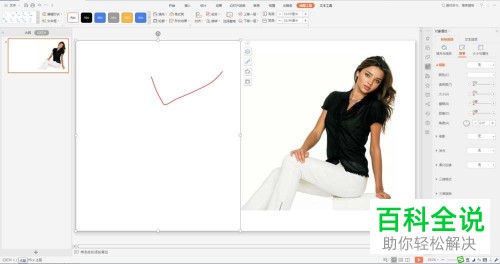
4. 第四步根据下图所示,将人物图片向左移动到合适的位置,并设置图片置于下层。

5. 第五步鼠标右键单击绘制的矩形,在弹出的菜单栏中点击【设置对象格式】选项,勾选【阴影效果】,增加矩形的立体感。

6. 最后用类似下图所示的墙体图片填充矩形,这样就可以成功营造了人物躲在墙后效果。
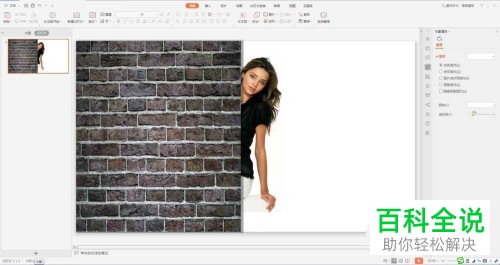
以上就是如何用WPS营造人物躲在墙后效果的方法。
赞 (0)

